|
Top Libertin

Männertube © unbekannt ... All Copyrights
belong to the Original Artist

Informationen zu den Materialien:
Männertube ... Dylian 4 … by Christ
Landschaftstube ... Eaux turquoises 1
Deko … Déco Carrés ombrée und Déco
carrés ombrée 2 … by Christ
Texttube … Text Libertin
Textur … Corel_15_012
Auswahlen ,,, Sélection Libertin 1 - 2 - 3
- 4 … by Christ
Farbpalette
Sollte ich unwissentlich ein © verletzt
haben, schickt mir bitte eine
Mail
Das © der einzelnen Tuben darf nicht
verändert werden.
Ganz herzlichen Dank an die Künstler und an
die Tuber für die vielen schönen
Materialien.

Ich habe dieses Tutorial mit PSP X2
geschrieben

Hier findest Du das
Original - Tutorial
... bei Christus

Material ... 

Filter … Mehdi … Déformations … AAA Frames

Meine Farben: Vgf: Farbe 1 #12313d >>>
Hgf: Farbe 2 #b4f1e5 >>> Farbe 3
#2195ad >>> Farbe 4 #ffffff
Screen 00
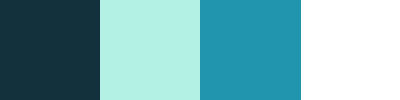


Wenn es in dem Tutorial heißt:
"Verkleinere sie / es auf ?? %,"
dann muss auf jeden Fall immer
der Haken bei "Größe aller Ebenen anpassen"
raus.
Ich vermerke das in dem
Tutorial nicht weiter, da ich davon ausgehe,
dass Du Dein PSP kennst.
Nun wünsche ich Dir viel Spaß
beim Basteln.

Lade und entpacke das Material
Die sel-Dateien lege im Auswahlordner ab
01. Öffne ein neues Bild 800 x 550 Px
02. Effekte … Plugins … Mehdi … Wavy Lab 1.1

03. Effekte … Bildeffekte … Nahtloses
Kacheln … Standard
04. Anpassen … Bildschärfe verringern …
Strahlenförmige Unschärfe

05. Anpassen … Intelligente Fotokorrektur

06. Anpassen … Schärfe … Scharfzeichnen
07. Effekte … Plugins … Déformations …
Mosaique de verre

08. Anpassen … Schärfe … Scharfzeichnen
09. Erstelle diesen folgenden Farbverlauf
(setze Farbe 3 in die Vgf und Farbe 2 in
die Hgf) >>> Neue Rasterebene

10. Auswahl … Auswahl laden/speichern …
Auswahl aus Datei laden … Sélection Libertin
1

11. Fülle die Auswahl mit weiß
12. Auswahl … Ändern … Verkleinern um 6 Px
13. Auswahl mit dem Fv füllen … Auswahl
aufheben >>> Bleibe auf dieser Ebene
14. Auswahl … Auswahl laden/speichern …
Auswahl aus Datei laden … Sélection Libertin
2

15. Fülle die Auswahl mit weiß
16. Auswahl … Ändern … Verkleinern um 6 Px
17. Auswahl mit dem Fv füllen … Auswahl
aufheben >>> Bleibe auf dieser Ebene
18. Auswahl … Auswahl laden/speichern …
Auswahl aus Datei laden … Sélection Libertin
3

19. Fülle die Auswahl mit weiß
20. Auswahl … Ändern … Verkleinern um 6 Px
21. Auswahl mit dem Fv füllen … Auswahl
aufheben
22. Effekte … Textureffekte … Weichplastik

23. Effekte … 3D Effekte … Schlagschatten …
* 2 * 2 * 70 * 30 * Farbe 1 #12313d
24. Ändere den Fv wie folgt >>> Neue
Rasterebene

25. Auswahl … Auswahl laden/speichern …
Auswahl aus Datei laden … Sélection Libertin
4

26. Fülle die Auswahl mit dem Fv >>>
Neue Rasterebene
27. Kopiere die Landschaftstube und füge sie
in die Auswahl ein
28. Anpassen … Schärfe … Scharfzeichnen
>>> Nach unten zusammenfassen … Auswahl
beibehalten
29. Auswahl … Ändern … Auswahlrahmen
auswählen

30. Neue Rasterebene … fülle sie mit weiß
31. Effekte … 3D Effekte … Innenfase

32. Auswahl aufheben … nach unten
zusammenfassen
33. Effekte … 3D Effekte … Schlagschatten …
* 3 * 3 * 60 * 30 * Farbe 1 #12313d
sowie * -3 * -3 * 60 * 30 * Farbe 1
#12313d
34. Alle Sichtbare zusammenfassen
35. Bild … Rand hinzufügen … 120 Px rechts

36. Markiere rechts das weiße Feld mit dem
Zauberstab … falls das nicht funktioniert
erstelle diese benutzerdefinierte Auswahl

37. Fülle die Auswahl mit dem folgenden Fv

38. Effekte … Textureffekte … Weichplastik

39. Anpassen … Schärfe … Scharfzeichnen
40. Effekte … 3D Effekte … Schlagschatten …
* 1 * 1 * 50 * 30 * Farbe 1 #12313d
>>> Auswahl aufheben
41. Rand hinzufügen (Haken setzen bei
Symmetrisch) … 10 Px in weiß … 2 Px in der
Farbe 1 #12313d … 50 Px in weiß
42. Markiere den großen Rand mit dem
Zauberstab und fülle die Auswahl mit diesem
Fv

43. Effekte … Textureffekte … Textur … Drop
Down Menü „Mosaik – schwach“ >>>
Auswahl umkehren

44. Effekte … 3D Effekte … Schlagschatten …
* 1 * 1 * 55 * 30 * Farbe 1 #12313d
>>> Auswahl aufheben
45. Effekte … Plugins … AAA Frames … Foto
Frame

46. Kopiere die Männertube und füge sie als
neue Ebene ein … verkleinere sie auf 87%
47. Effekte … Bildeffekte … Verschiebung …
Hv: -223 / Vv: -28 … Transparent
48. Effekte … 3D Effekte … Schlagschatten …
* 1 * 1 * 45 * 40 * Farbe 1 #12313d
49. Kopiere die Dekotube „Déco Carrés ombrée“
und füge sie als neue Ebene ein …
verkleinere sie auf 77%
50. Effekte … Bildeffekte … Verschiebung …
Hv: 50 / Vv: 212 … Transparent
51. Aktiviere das Auswahlwerkzeug und
schiebe die Ebene auf dem rechten mittleren
Knoten bis 710 Px zusammmen

52. Anpassen … Schärfe … Scharfzeichnen
53. Kopiere die Dekotube „Déco Carrés ombrée
2“ und füge sie als neue Ebene ein
54. Effekte … Bildeffekte … Verschiebung …
Hv: 407 / Vv: -11 … Transparent
55. Kopiere die Texttube und füge sie als
neue Ebene ein
56. Effekte … Bildeffekte … Verschiebung …
Hv: 136 / Vv: -227 … Transparent
57. Anpassen … Schärfe … Scharfzeichnen
58. Effekte … 3D Effekte … Schlagschatten …
* 2 * 2 * 60 * 5 * weiß
59. Rand hinzufügen … 1 Px in der Farbe 1
#12313d
60. Signiere Dein Bild und speichere es als
jpg ab

Du hast es geschafft ... Dein Bild ist
fertig

Ich hoffe, es hat Dir Spaß gemacht,
und wir basteln mal wieder was zusammen.

Meine Version 2 > Frauentube by Vera Mendes
> Landschaftstube by Guismo

Meine Version 3 > Frauentube by Cibi >
Landschaftstube by A Graphic Lover Mist

Meine Version 4 > Mädchentube by Luz
Cristina > Landschaftstube by Adrimar

Meine Version 5 > Frauentube by Vili >
Landschaftstube by Alenza


Tutorial-Übersetzung © by Barbara H. ... 13.
März 2022
Das © für das Original -Tutorial liegt bei
Christus
Das © für das Bild liegt beim Künstler
Dieses Tutorial gehört mir ... und es ist
nicht gestattet, es als das Deinige
auszugeben
oder es auf Deiner Seite zum Download
anzubieten
Es darf in Schulen und Gruppen nur mit
meiner Genehmigung verwendet werden
E-Mail



Barbara´s PSP - Tutorials 2022 |